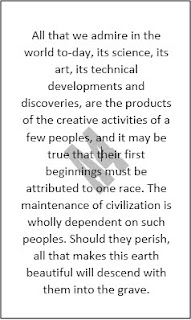Cara menambahkan aplikasi di Right-click desktop windows

Jika kalian ingin mempercepat mengakses sebuah aplikasi tanpa meletakkannya di desktop yang ditandai dengan tanda panah (shortcut). Kalian dapat menambahkannya ke context menu desktop dengan menggunakan registry editor windows. Pada kesempatan kali ini saya akan memperlihatkan kepada kalian bagaimana caranya menambahkan aplikasi AIMP3 di Right-click desktop windows, silahkan kalian ikuti dengan baik-baik: Pertama klik menu start dan masukkan regedit di kotak pencarian, kemudian klik hasil pencarian tadi. Jika jendela User account administrator muncul, klik saja Yes. Selanjutnya ikuti key yang dibawah ini pada jendela Registry Editor . Selanjutnya buat key baru di bawah shell dengan mengklik kanan, lalu pilih New>Key . Selanjutnya beri nama aplikasi yang ingin kalian tambahkan di context menu desktop. Contohnya, saya akan menambahkan AIMP3. Buat key baru lagi dengan nama command di bawah aplikasi yang ingin kalian tambahkan d...